[Article écrit avec Locup Map Pro 3.49.0]
Locus Map permet d’afficher ses photos sur la carte : bien pratique pour retrouver l’endroit exact où on les a prises .
Bien agréable aussi de voyager dans nos souvenirs en regardant la carte.
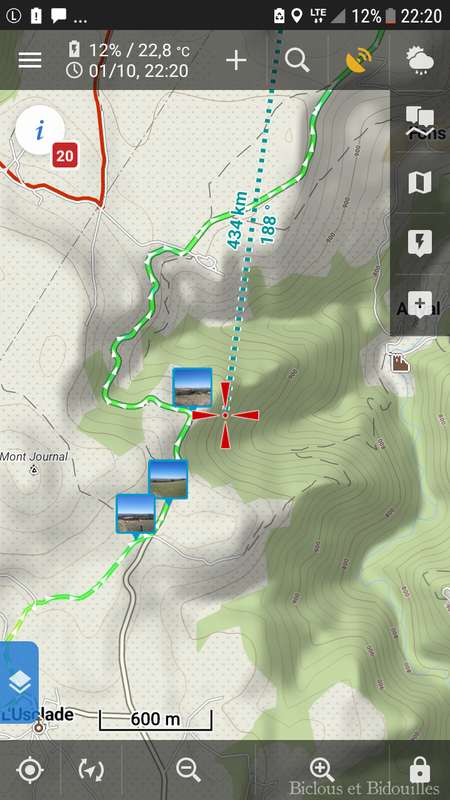
Paramétrage de l’appareil photo :
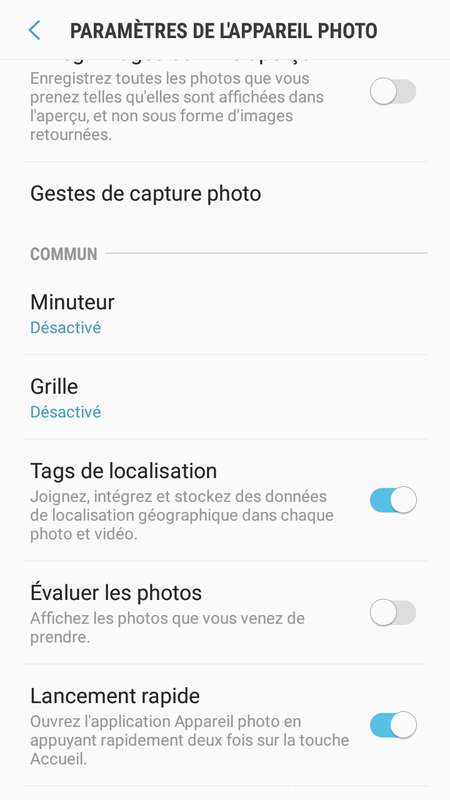
Commencez par demander à votre appareil photo de géolocaliser vos photos (ajout de la localisation dans les données EXIF*) :
Dans l’appareil photo faire paramètres -> cocher Tags de localisation
* EXIF : pour ‘Exchangeable Image File’ sont des balises de métadonnées. Elles couvrent un large éventail de données, dont :
-Information de la date et de l’heure. Les appareils numériques enregistrent la date et l’heure de la prise de vue et l’insèrent dans les métadonnées ;
-Les réglages de l’appareil. Cela comprend des informations statiques telles que la marque et le modèle de l’appareil et des informations variables telles que l’orientation, l’ouverture, la vitesse d’obturation, la longueur de focale, la sensibilité…
-Des informations géographiques provenant d’un éventuel système GPS connecté à l’appareil.
-Description et information des droits d’auteur.
(Source Wikipedia)
Paramétrage de Locup Map
Paramétrons Locus Map pour qu’il affiche vos photos . Sans toucher à rien , appuyer sur le carré bleu en bas à gauche de votre écran. Choisissez « Couches supplémentaires » et cocher « Photos géotaggées« .
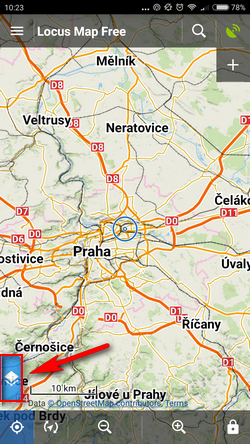
Appuyer sur « Photos géotaggées » et choisissez le chemin vers le dossier de vos photos géotaggées.
(je reviendrai plus loin sur ce choix de dossier, mettre DCIM où se trouve toutes vos photos n’est pas forcément une bonne idée….)
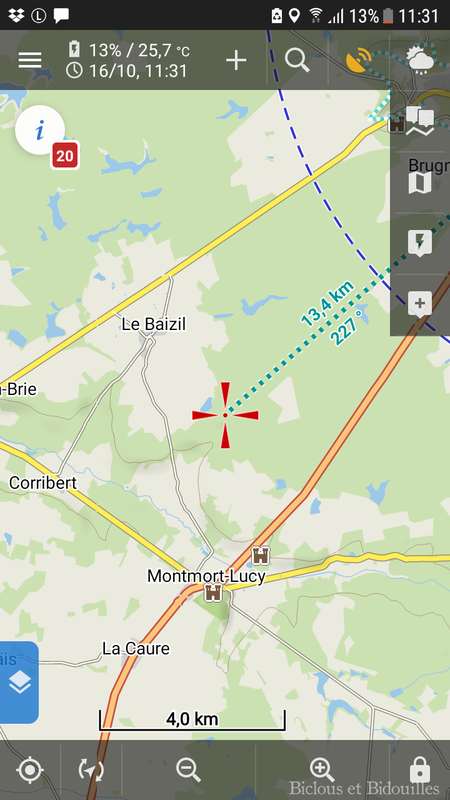
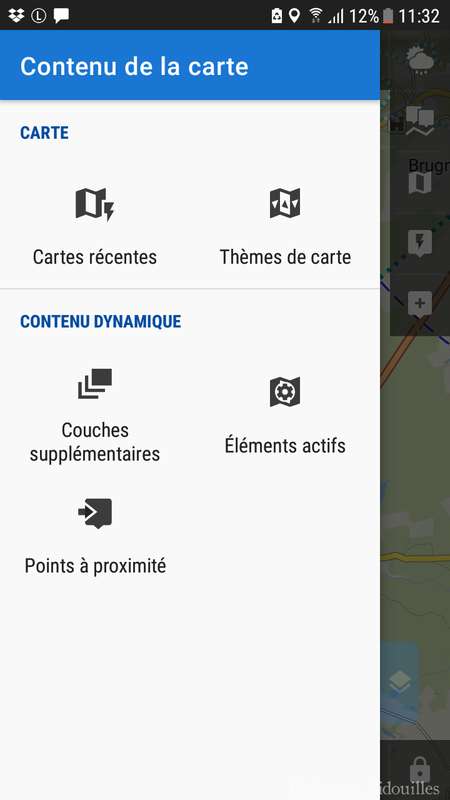
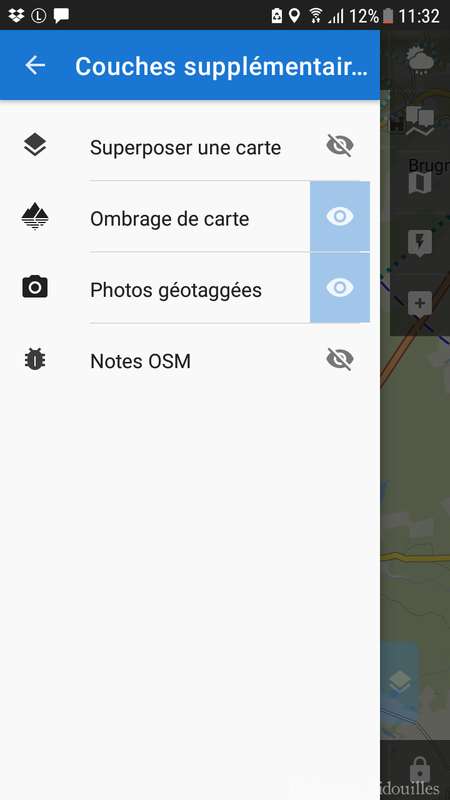
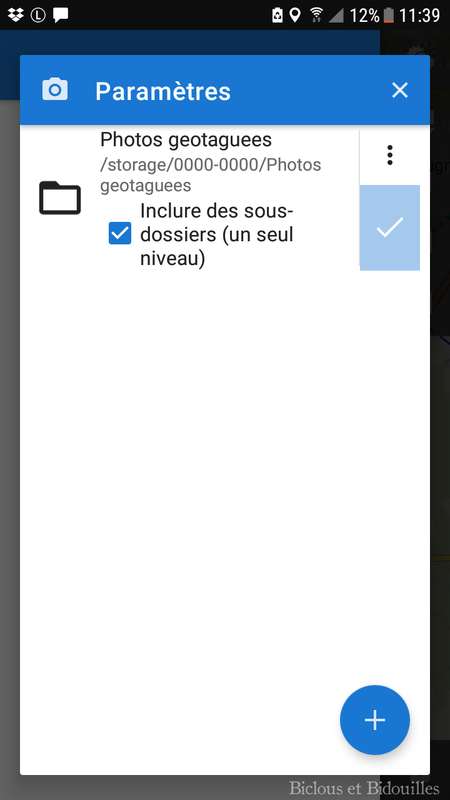
Les photos vont s’afficher petit à petit (laissez leur le temps de charger) , les miniatures apparaissent.
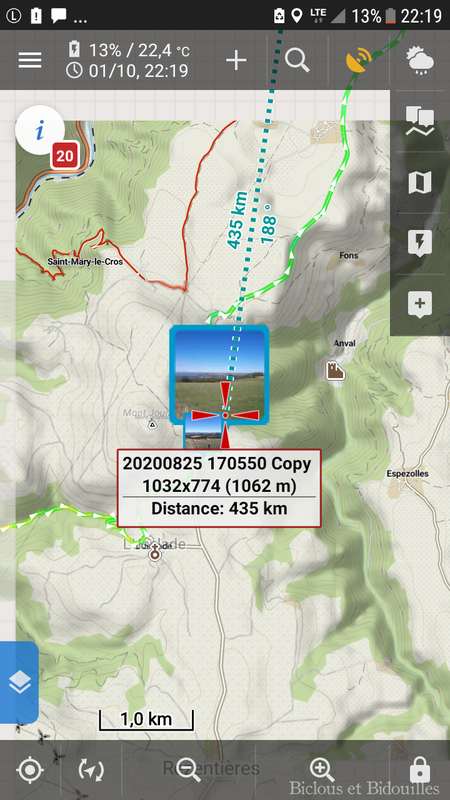
La miniature s’agrandit quand on la place sur le curseur au centre de l’écran
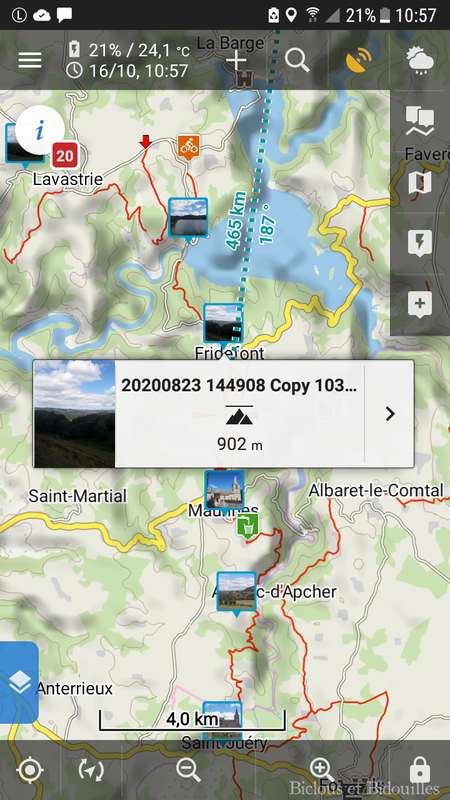
En appuyant sur l’image nous avons droit à ça
Vous pouvez appuyer
- soit sur la photo
- soit sur la flèche à droite
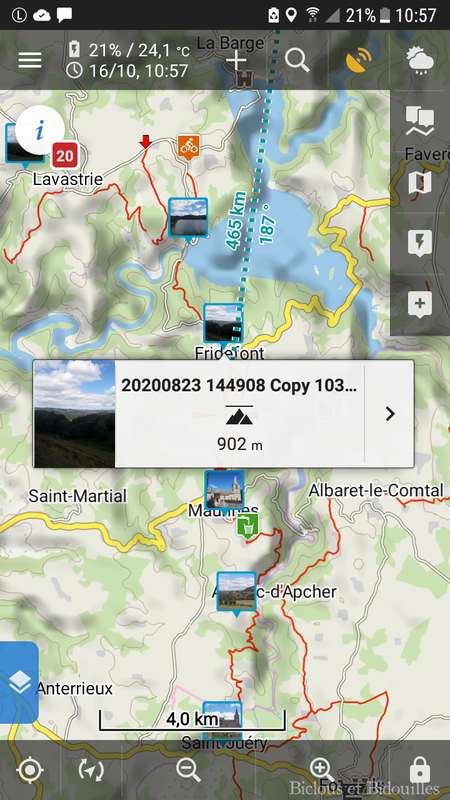
Si on appuie sur la photo, elle apparaît :

Si on appuie sur la flèche à droite la photo réagit comme un point et affiche un menu contextuel :
Détails, Naviguer vers, S’orienter vers……..
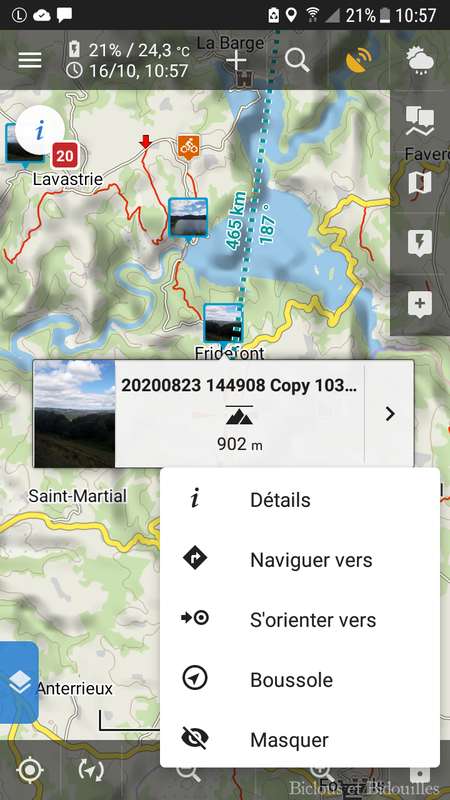
Pour choisir les options de ce menu contextuel :
Paramètres =>
Points & Parcours =>
Étiquettes de parcours
ou
Étiquettes de point
et choisissez votre menu contextuel idéal
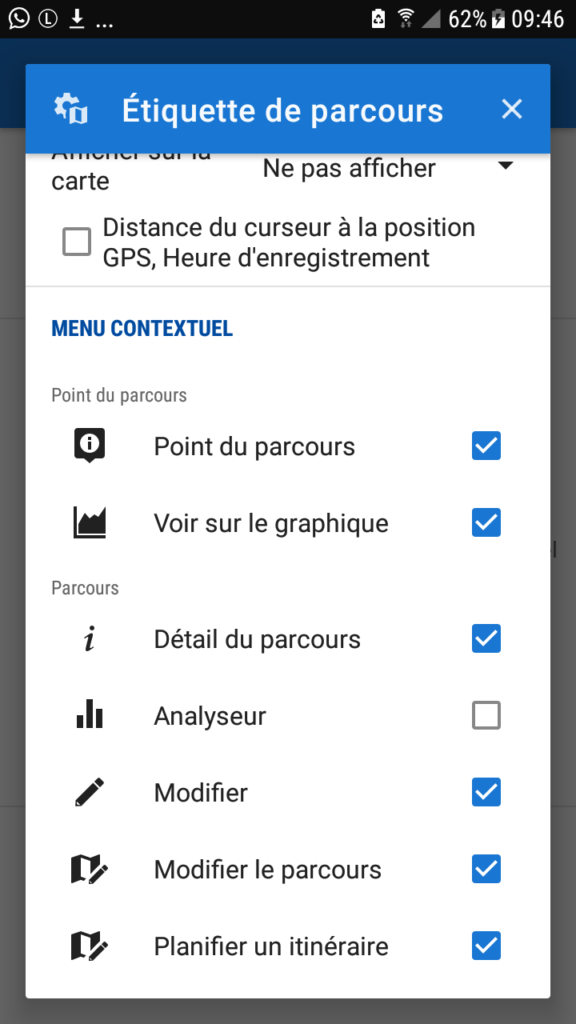
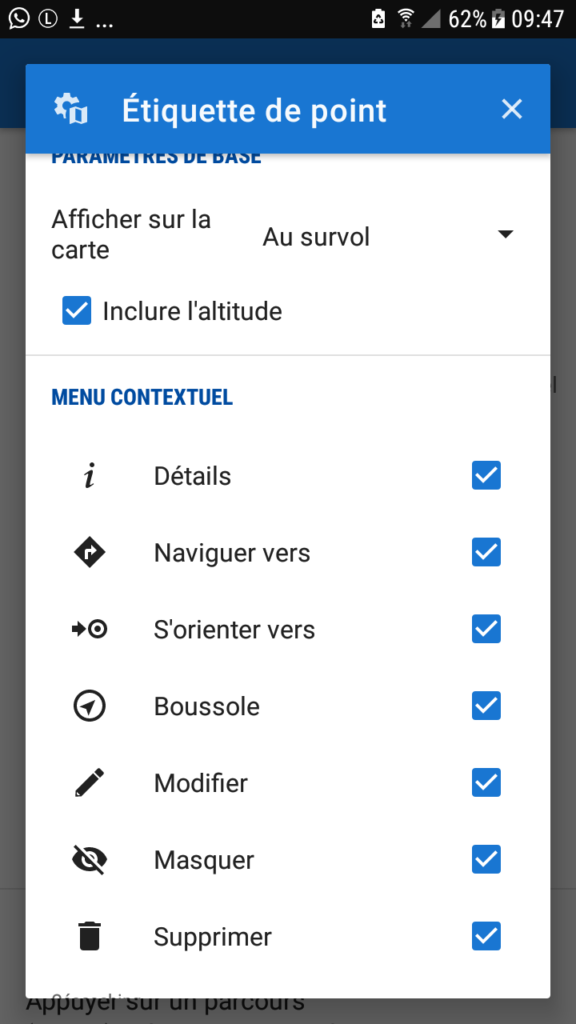
Choix du dossier des photos géolocalisées:
On peut évidemment choisir d’indiquer le dossier où votre appareil photo stockent ses fichiers. Mais vous risquez de vous retrouver avec une carte illisible, horriblement longue à charger, d’autant que chaque fichier pèse facilement plusieurs mégaoctets .
Il est bien plus prudent de sélectionner les photos que vous voulez afficher dans un dossier spécifique.
Poids des photos :
Chaque photo pèse facilement 2, 3 voire 5 ou 7 Mo. Les charger dans Locus Map prend du temps et ralentit le système. Pour ma part je les réduis avant de les copier dans mon dossier spécifique.
Avant de réduire la taille de vos photos , faire des essais pour vérifier que les données EXIF sont bien présente et que le chemin vers le dossier est en place (la plupart des applis de réduction de photo ne les conservent pas , la géolocalisation disparaît)
Plus de précision sur les applis de redimensionnement photo ici :
Vous pouvez consulter la officielle de la marche à suivre ici (cliquez sur le 🇫🇷 pour l’avoir en français): https://www.locusmap.eu/photos-on-the-map/
Le mode d’emploi (très complet) de Locus Map est disponible ici (cliquez sur le 🇫🇷 pour l’avoir en français) :
https://docs.locusmap.eu/doku.php?id=manual:user_guide


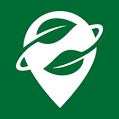

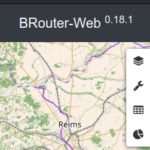

Ce que je trouve dommage avec l’apport de photos c’est l’évaluation en gain LoPoint soit 1 photo validé = 1 LoPoint.
J’ai commencé à intégrer les photos en juin de cette année, mais quand je me suis aperçu qu’il fallait(si j’ai bien lu) environ 2099 photos pour obtenir 1 an d’utilisation à la version Gold c’est peu cher payer, voir foutage de gueule!
Dommage et franchement très peu judicieux de la part de LC, par rapport aux bénéfices, qu’il pourrait en tirer, car en mode découverte sur l’application c’est super agréable et utile de voir des photos des batiments ou autres sites sur un parcours programmé, voir de programmer son parcours en fonction des photos, ce que j’ai fait lors de mon passage à Sarlat La Caneda cette année (visite de la ville).
Lors de mes voyages et randonnées, je fais énormément de photos en (RAW), la photo une autre de mes passions, et bien, et pour les transférer sur LC, il faut que je les convertisse puis les réduise à un format résonnable avant de les transférer sur LocusMap. J’en aurais des centaines (etranger et france) à convertir, et bien à ce tarif (1 photo=1 LoCoin), je préfère passer la main ou mettre des photos banales réalisés avec mon smartphone. Franchement c’est un mauvais calcul de LocusMap. Je l’ai fait lors de ma visite sur Autun au mois de juillet de cette année (Bourgogne), mais pour ma part l’utiliosation doublé APN/Smartphone c’est probablement la derniere fois, car passer de mon Canon 5D à mon smartphone n’était pas des plus pratique pour moi voir même problématique.
Personnellement, LocusMap aurait tout à gagner en rétribuant un peu mieux ses « bénévoles ».
Sinon, je te félicite pour ton investissement et de la qualité d’informations de ton site.
PatrickB
Bonjour Patato_57 (et désolée pour le retard)
Merci beaucoup 😀
j’avoue ne m’être absolument jamais penché sur la question des lo-points en fonction des photos validées. C’est vrai que pour le coup c’est beaucoup d’effort pour bien peu d’avantage 🙁